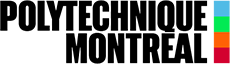Windows
- Ouvrir un terminal
-
> netsh wlan show profiles
Profils sur l'interface Wi-Fi :
Profils utilisateurs
-------------
Profil Tous les utilisateurs : polyQuark --> priorité 1
Profil Tous les utilisateurs : eduroam --> priorité 2
-
-
Changer la priorité d'un SSID
-
> netsh wlan set profileorder name="eduroam" interface="Wi-Fi" priority=1
-
macOS et OSX
- Ouvrir "Préférences système" > "Réseaux" > "Wi-Fi" > "Avancé"
- Faire glisser vers le haut les réseaux ayant une plus forte priorité
iOS
Android
- Dans le contexte de l'institution, enlever l'option "reconnexion automatique" du SSID à défavoriser
- Aller à Paramètres et aller dans "Réseau et Internet" > "Wi-Fi"
- Sélectionner le réseau que vous voulez modifier en cliquant sur l'icone à droite
- Désactiver "Reconnexion automatique"
Linux (Ubuntu)
- Voir les priorités définies :
- $ nmcli -f autoconnect-priority,name c | tail -n +2 | sort -nr
- 30 polyQuark
20 eduroam
0 robots
0 polyOnboard
-999 Wired connection 1
- 30 polyQuark
- $ nmcli -f autoconnect-priority,name c | tail -n +2 | sort -nr
- Modifier les priorités (rechercher "Configuration Réseau Avancée" dans le GUI ou bien executer " $ nm-connection-editor ")
- Sélectionner un réseau que vous voulez prioriser
- Cliquer sur l'icone paramètre à droite
- Dans "Général" cocher l'option concernant la priorité et assigner une priorité plus forte (plus grande) que les autres réseaux (cf liste précédente)